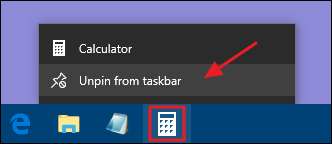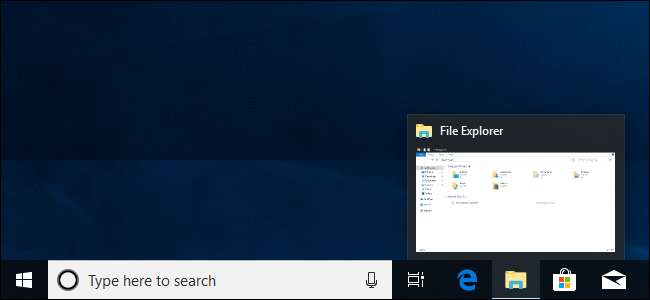
Windows 10-proceslinjen fungerer meget som tidligere Windows-versioner og tilbyder genveje og ikoner til hver app, der kører. Windows 10 tilbyder alle mulige måder at tilpasse proceslinjen til din smag, og vi er her for at guide dig gennem hvad du kan gøre.
Vi har kigget på tilpasning af Start-menu og Handlingscenter i Windows 10. Nu er det tid til at tackle proceslinjen. Med bare lidt arbejde kan du tilpasse proceslinjen for at få den til at køre, lige som du kan lide det.
Fastgør apps til proceslinjen
Den enkleste måde at tilpasse din proceslinje er ved at fastgøre forskellige apps og genveje til den, så du kan få adgang til dem hurtigere i fremtiden. Der er to måder at gøre dette på. Den første er at åbne programmet, enten fra menuen Start eller en eksisterende genvej. Når appens ikon vises på proceslinjen for at angive, at den kører, skal du højreklikke på ikonet og vælge indstillingen "Fastgør til proceslinjen" i genvejsmenuen.
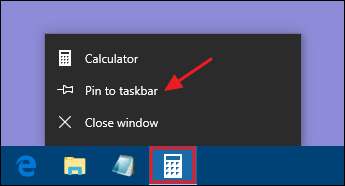
Den anden måde at fastgøre en app til proceslinjen kræver ikke, at appen kører først. Find appen i Start-menuen, højreklik på appen, peg på "Mere", og vælg derefter "Fastgør til proceslinjen", du finder der. Du kan også trække appikonet til proceslinjen, hvis du foretrækker at gøre det på den måde.
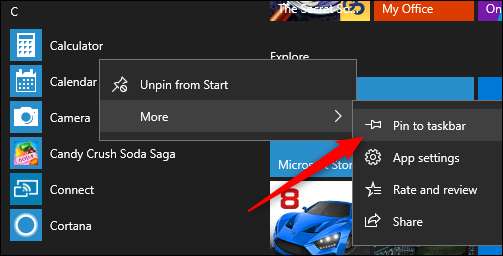
Dette tilføjer straks en ny genvej til appen på proceslinjen. For at fjerne en app fra proceslinjen skal du højreklikke på den fastgjorte app og vælge indstillingen "Frigør fra proceslinjen".